Cómo ocultar archivos y carpetas en Mac: 4 formas explicadas
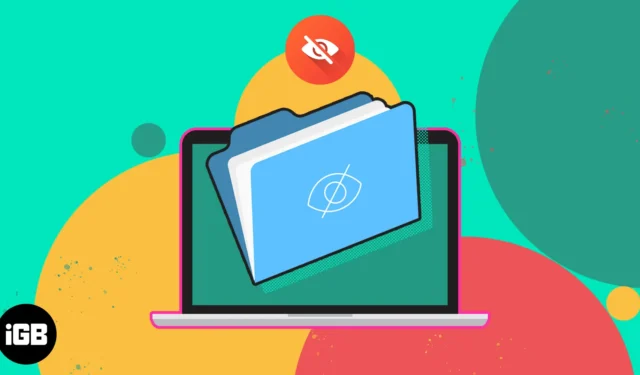
Ocultar archivos y carpetas en su Mac es una excelente manera de proteger su información sensible y confidencial o de ordenar su escritorio. En este blog, mostraré cómo ocultar archivos y carpetas en Mac. Con estos sencillos pasos, puede proteger sus documentos privados del acceso no autorizado.
- Ocultar archivos en Mac usando Terminal
- Ocultar archivos usando la carpeta Biblioteca en Mac
- Crear varias cuentas de usuario en Mac
- Ocultar archivos de Mac usando aplicaciones de terceros
1. Ocultar archivos en Mac usando Terminal
- Inicie Finder → Aplicación → Utilidades → Terminal .
Alternativamente, presione Comando + Espacio para invocar Spotlight Search y escriba Terminal .
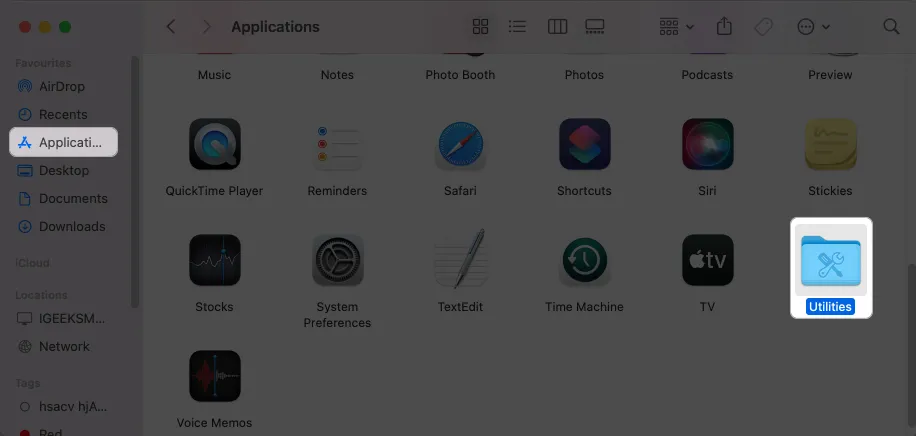
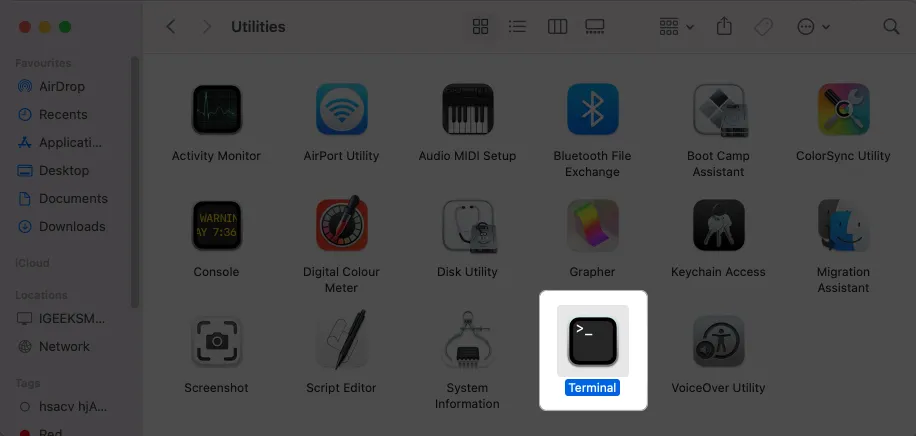
- Escriba el comando chflags hidden → Deje un espacio .
- Arrastra y suelta el archivo o la carpeta que deseas ocultar.
Aquí, he optado por Carpeta.
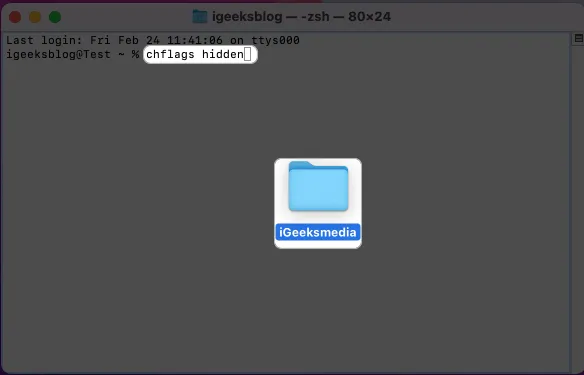
- Presiona Regresar .
La carpeta respectiva desaparecerá. - Para mostrar, escriba chflags nohidden e ingrese la ruta del archivo o carpeta ocultos.
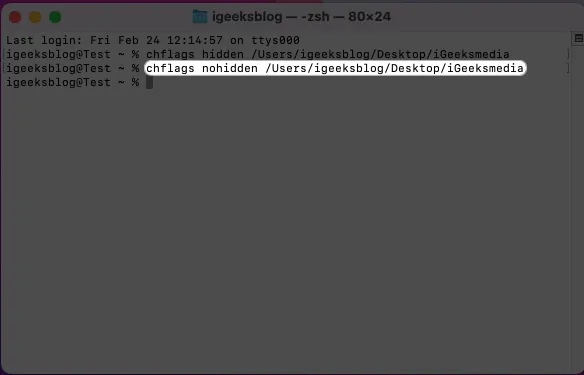
2 Ocultar archivos usando la carpeta Biblioteca en Mac
¿Conoces la carpeta predeterminada secreta en tu Mac ? Tu Mac no te permite acceder a todas sus carpetas. Hay algunas carpetas de configuración del sistema preinstaladas ocultas para los usuarios. Por lo tanto, no habrá alteraciones innecesarias en ellos.
Ahora, puede aprovecharlo y almacenar sus archivos confidenciales en la carpeta Biblioteca.
- Abra Finder → Haga clic en Ir desde la barra de menú → Seleccione Ir a la carpeta .
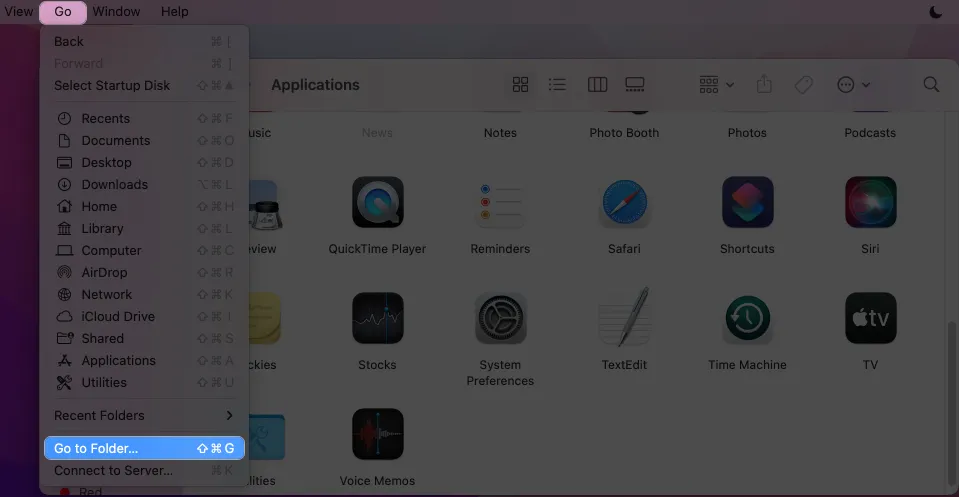
- Ingrese ~/Library en la ruta y presione Return .
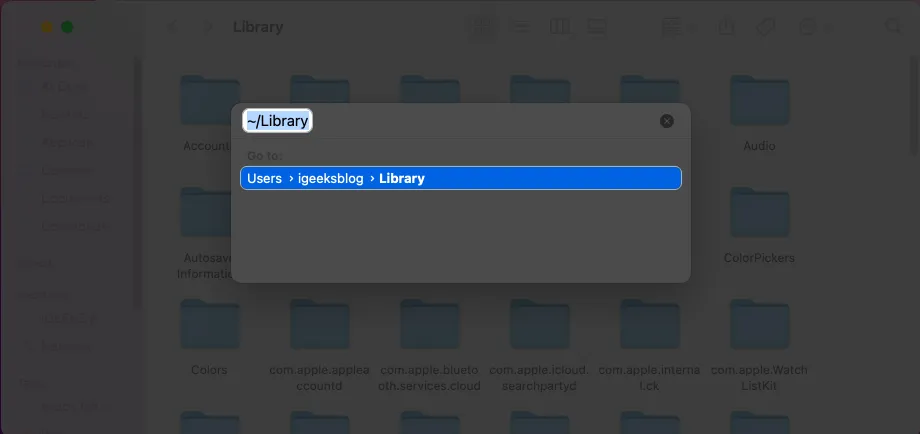
- Haga clic con el botón derecho en la ventana Biblioteca → Seleccionar nueva carpeta .
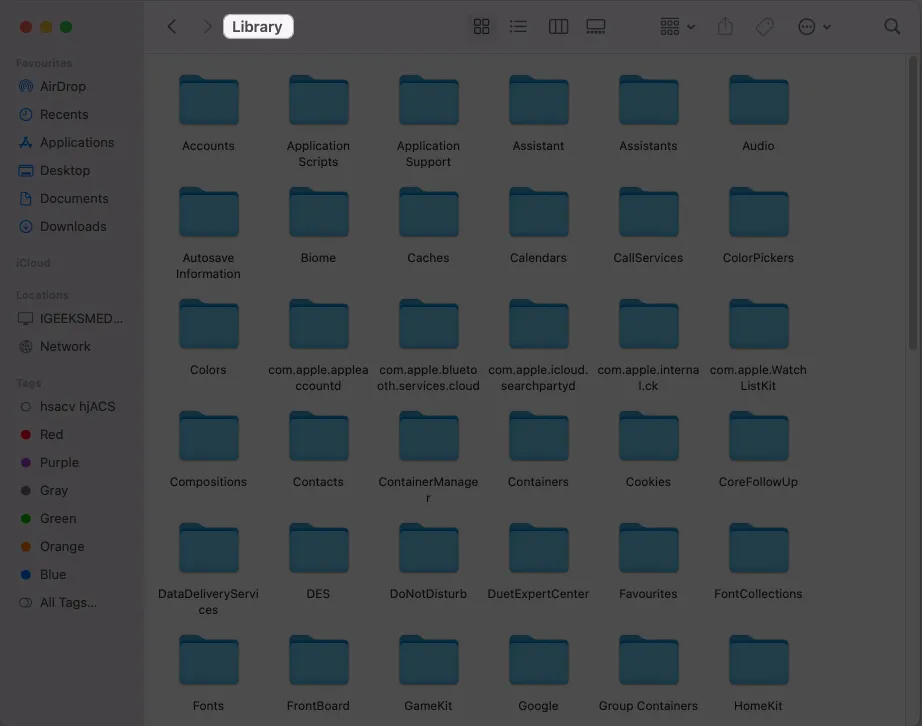
- Arrastre y suelte sus archivos en la carpeta.
- Para acceder a los archivos ocultos, vaya a la carpeta Biblioteca nuevamente.
3. Crea varias cuentas de usuario en Mac
El uso de varias cuentas en su Mac le permite separar sus perfiles personales y de trabajo y mantener los documentos confidenciales lejos de miradas indiscretas.
- Agregue una nueva cuenta de usuario en su Mac.
- Haga clic en el logotipo de Apple () → Cerrar sesión [su nombre] .
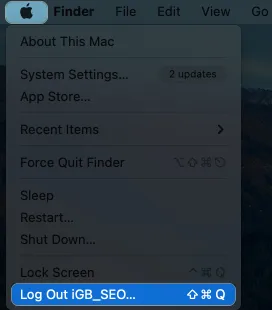
- Presione Cerrar sesión cuando se le solicite
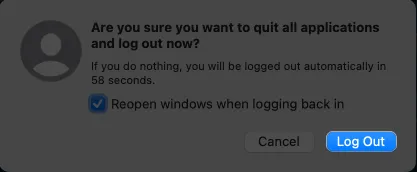
- Selecciona otra cuenta de usuario → Introduce la contraseña .
- Guarde sus archivos y carpetas importantes.
Ahora, cada vez que necesite acceder a sus archivos privados, simplemente cambie entre sus ID de usuario.
4. Oculte archivos de Mac usando aplicaciones de terceros
Existen varias aplicaciones para Mac de terceros que le permiten ocultar y proteger sus archivos con más flexibilidad. Echemos un vistazo a mis principales preferencias.
- F-Vault: F-Vault es una herramienta de cifrado de carpetas y archivos completa y fácil de usar para Mac. Puede ocultar todo tipo de archivos, como documentos financieros y fotos confidenciales. Además, todos sus datos protegidos se almacenan en una bóveda encriptada, lo que hace imposible que los intrusos accedan a ellos.
- Altomac: Altomac le permite bloquear archivos para que no se pueda acceder a ellos sin su permiso. Además, puede personalizar la forma en que se ocultan sus archivos y carpetas, como ocultarlos por completo o hacer que parezcan eliminados.
- Apimac: Apimac es una excelente opción para los usuarios de Mac que necesitan una herramienta de cifrado de archivos y carpetas fácil de usar. Incluye un sistema de protección con contraseña para que pueda ocultar fácilmente los archivos de Mac y mantener los ojos entrometidos lejos de su información privada.
Beneficios de ocultar archivos y carpetas en Mac
Las Mac están poderosamente diseñadas para proteger sus datos, pero es posible que desee ocultar archivos y carpetas para mayor seguridad y protección. Además, ocultar archivos garantiza que no se eliminen o muevan accidentalmente y que solo los usuarios previstos puedan acceder a ellos.
Además, las carpetas protegidas con contraseña o el uso de software de cifrado de archivos como la Utilidad de disco de Mac OS X evita que sus archivos y carpetas importantes se arruinen.
preguntas frecuentes
¿Todavía puedo acceder a un archivo o carpeta ocultos?
Sí, aún puede acceder a un archivo o carpeta ocultos mediante el menú Ir del Finder . Seleccione Ir a la carpeta y escriba la ruta completa al archivo o carpeta ocultos.
¿Pueden otros usuarios de mi Mac seguir viendo un archivo o una carpeta ocultos?
Si otros usuarios iniciaron sesión en su Mac y tienen acceso a los mismos archivos y carpetas, no podrán ver los archivos y carpetas ocultos a menos que también cambien la configuración de visibilidad.
¿Hay alguna forma de ocultar varios archivos o carpetas a la vez?
Ocultar varios archivos o carpetas a la vez es bastante simple. Simplemente puede mover sus documentos a una sola carpeta y ocultar la carpeta respectiva.
¡Es así de simple!
Proteger sus datos es esencial, y ocultar archivos y carpetas puede ser una forma de hacerlo. Puede ocultar fácilmente archivos y carpetas para mantenerlos seguros y protegidos con las herramientas nativas de Mac. Sin embargo, considere también utilizar herramientas de terceros para proteger aún más sus datos privados.



Deja una respuesta